۱۱ نکته و ترفند عالی برای بهینهسازی پلی استیشن ۵

- علی جلیلی
- انتشار: تیر 22, 1402
اگر شما هم از آن دسته از مخاطبانی هستید که میخواهید راههای متفاوتی برای بهینهسازی پلی استیشن ۵ خودتان داشته باشید، با این ۱۱ نکته و ترفند نیاز به مطالعه هیچ رسانه دیگر ندارید.
تقریباً دو سال نیم از عمر کنسول پلیاستیشن ۵ در بازارهای جهان میگذرد و در طول این مدت، هم توانسته پایگاه جامعی از مخاطبان به دست بیاورد و هم بازیهای ارزشمندی را به کتابخانه چرخه اولیه حیاتش اضافه کند. (هرچند که کنسول پلیاستیشن ۴ فعلاً از رده خارج نشده و تا حدودی فعال است و محصولات متنوعی هم برای آن منتشر میشود).
با این حال، شاید دسته بزرگی از کاربران و بازیکنانی که از این کنسول نسل نهمی کمپانی سونی استفاده میکنند، اصلاً ندانند که برای بهینهسازی پلی استیشن ۵ باید چه کارهای انجام دهند تا تجربهای مناسبتر داشته باشند. در این مقاله، به بررسی و معرفی ۱۱ نکته و ترفند از سیستم سرگرمی موردبحث میپردازیم که حتماً باید آنها را در نظر داشته باشید.
قابلیت گیم شیرینگ
کمپانی سونی در نسل هشتم کنسولهای خانگی و به واسطه کنسول پلیاستیشن ۴ خودش، ویژگیهای اجتماعی بسیار زیادی با کاربران به اشتراک گذاشت که برخی از آنها به معنای واقعی کلمه عالی بودند. یکی از ویژگیهای خاصی که اکثر کاربران از آن استفاده کردند، سیستم گیم شیرینگ یا اشتراکگذاری بازی بود که عملکرد خیلی خوبی هم داشت. در کنسول پلیاستیشن ۵ نیز، این سیستم به همان شیوه سنتی خودش کار میکند و فرق آنچنانی با نسل گذشته ندارد.
اساس کار بر این است که اگر وارد اکانت یکی از اعضای خانواده یا دوستانتان شوید و به بخش تنظیمات رفته و گزینه Console Sharing and Offline Play را برای بهینهسازی پلی استیشن ۵ خودتان فعال کنید، به کل کتابخانه بازیهای آنها دسترسی خواهید داشت و در صورت دانلود کردن هر بازی دلخواه، حتی با خاموش کردن اینترنت یا در دسترس نبودنش، میتوایند از تجربه عناوین لذت ببرید.
اکانتهای ظرفیت ۲ که از فروشگاه دراگون شاپ خریداری میکنید، با چنین شیوهای اجرا میشود؛ به طوریکه بازی در حساب کاربری معتبر فروشگاه است، اما شما میتوانید آن را به صورت آفلاین و آنلاین در پروفایل کاربری خودتان بازی کنید. به لحاظ قیمتی نیز، این روش یکی از مقرونبهصرفهترین راههای پیشنهادی برای شما خواهد بود.
خودداری از اسپویلهای PSN
به لطف تجربه کاربری کنسول پلیاستیشن ۵، پیگیری فعالیتهای دوستانتان در انجمنهای مربوط به بازی محبوبتان بسیار راحتتر شده؛ اما در این بین ممکن است اغلب تصاویر و یا ویدیوییهایی برای شما به نمایش دربیاید که بخش مهمی از بازی موردعلاقهتان لو برود و دیگر حتی انگیزه تجربه کردن آن را هم برای آینده نداشته باشید.
خوشبختانه، یکی از ویژگیهای عالی برای بهینهسازی پلی استیشن ۵ در این برهه زمانی، فعال کردن بخش جلوگیری از اسپویلهای PSN است. به منوی تنظیمات رفته و بخش Save Data and Game/App را پیدا کنید. در این بخش قادر خواهید بود تا گزینه Spoiler Warning را فعال کرده و دیگر اطلاعات هیچ محصولی تا آنجایی که خودتان شخصاً بازی کردهاید، برایتان لو نخواهد رفت.
باتری دوالسنس
بدون شک کنترلر دوالسنس یک محصول عالی شناخته میشود که در طول تاریخ حیات خانواده پلیاستیشن از آن رونمایی شده و کاربران میتوانند به سطح جدیدی از تجربههای گیمینگ برسند. هرچند که این محصول مشکلات خاص خودش را دارد و ما در مقالهای دیگر پیرامون بهبود عملکرد آن صحبت کرده بودیم، اما مانند اکثر کنترلرهای گیمینگ مدرن، عمر باتری این محصول عالی نیست و در هر بار شارژ کامل، بین ۵ تا ۶ ساعت تجربه مفید به شما ارائه خواهد داد.
یکی از راههای عالی برای بهینهسازی پلی استیشن ۵ و البته کنترلر دوالسنس، در بخش تنظیمات کنسول است اگر به منوی Controller Setting مراجعه کرده و گزینههای مختلفی از جمله کم کردن نوار نوری، پایین آوردن یا غیرفعال کردن فناوری بازخوردهای لمسی و محرکهای تطبیقی و موارد دیگر را دستکاری کنید، پس بدون شک میتوانید بازده بیشتری از این محصول بسیار خوب دریافت کنید.
منوی میانبر جستجو
به احتمال زیاد، بهبود عملکرد جستجو یکی از همان مواردی باشد که به دنبالش باشید؛ مخصوصاً اگر از آن دسته از بازیکنانی هستید که بیشتر وقت خودشان را در فروشگاه پلیاستیشن به دنبال پیدا کردن بازی خاصی میگذارند. هرچند که استفاده از گزینه میانبر جستجو یک مورد جزئی محسوب میشود، اما با این حال فرصت خواهید داشت تا با همین دستاورد، بهترین نتیجه ممکن را به دست آورید.
یکی از ترفندهای جالب بهینهسازی پلی استیشن ۵ در خود دکمههای کنترلر دوالسنس نهفته است. در بخش فروشگاه پلیاستیشن میتوانید با فشار دادن دکمه مثلث، فوراً به نوار جستجو مراجعه کنید که همین کار، چندثانیه در زمان شما برای پیدا کردن آن صرفهجویی میکند. همیشه که نباید به دنبال ترفندهای عجیب و غریب بود، اینطور نیست؟
عملکرد سریع قطع صدا
مشابه گزینه میانبر جستجو، پلیاستیشن ۵ به خودی خود میانبرهای کوچک و جزئی دیگری دارد تا تجربه کاربری مخاطبان را راحتتر و روانتر از قبل کند. به عنوان مثال، اگر نگاهی به زیر دکمه / لوگوی پلیاستیشن روی کنترلر دوالسنس بیاندازید، نوار پلاستیکی شفافی را مشاهده خواهید کرد که با فشار دادن آن، میکروفون داخلی کنترلر یا حتی هدفون شما قطع خواهد شد و دیگر نیازی نیست برای خاموش کردن دکمه صدا به منوی چت صوتی یا سایر تنظیمات بریود.
این یک ترفند کوچک دیگر برای بهینهسازی پلی استیشن ۵ است که حتی با استفاده از آن میتوانید جلوی پخش شدن صدای یک بازی را هم بگیرید. بنابراین اگر تلفنتان زنگ خورد یا کسی وارد اتاق شد، دیگر نیازی نیست به صورت دیوانهوار به دنبال کنترلر تلویزیون یا مانیتور خود برای قطع کردن صدا بگردید و فقط با فشار دادن یک دکمه، کل کار به صورت اتوماتیک انجام میشود.
پرش به صفحه اصلی رابط کاربری
در این قسمت، ترفند میانبر دیگری به شما آموزش میدهیم که خیلی از کاربران آن را نمیدانند. بسیاری از مخاطبانی که در نسل گذشته از کنسول پلیاستیشن ۴ استفاده میکردند و سپس به کنسول پلیاستیشن ۵ مهاجرت کردند، کمی با رابط کاربری این سیستم نسل نهمی مشکل دارند. نظر آنها بر این است که چرا زمانیکه دکمه پلیاستیشن روی کنترلر را میزنیم، به جای رفتن به صفحه اصلی رابط کاربری، نوار پویش باز میشود؟
خب با استفاده از این تکنیک خارقالعاده برای بهینهسازی پلی استیشن ۵ که اکنون آن را یاد میگیرید، میتوانید این مشکل را هم حل کنید. بر همین اساس، به جای یک بار ضربه زدن روی لوگوی طراحی شده در کنترلر دوالسنس، فقط کافی است تا آن را برای چندثانیه نگه دارید تا به صفحه اصلی رابط کاربری سیستم خود بروید. نه تنها در دورن بازیها، بلکه اینکار از در جاهای مختلف مثل تنظیمات، کتابخانه بازیها، صفحه مربوط به محصولات در فروشگاه پلیاستیشن و سایر مکانها امکانپذیر خواهد بود.
HDMI Link
این مورد اکنون یکی از ویژگیهای استاندارد برای بهینهسازی پلی استیشن ۵ حساب میشود، هرچند که تا چندماه پس از عرضه جهانی این کنسول، چنین قابلیتی در دسترس نبود. به هر حال، ترفند پیشروی شما مسئله دیگری است که خیلی از مخاطبان به کشف آن نپرداخته یا به سادگی از کنارش عبور کردند که واقعاً مایه شرمساری است، چراکه حتی میتواند برای تجربه بازیها هم مفید باشد.
اگر نمیخواهید تا هر سری به صورت دستی تلویزیون خودتان را روشن کرده و با پیدا کردن صفحه منابع مرتبط با تلویزیون، به سراغ پیدا کردن گزینه HDMI بروید، در اینجا میتوانید گزینه HDMI Link را استفاده کنید که فقط با روشن کردن کنسول، هم تلوزیونتان روشن خواهد شد و هم به منبع خروجی تصویری موردنظرتان به صورت مستقیم میرسید. به صورت متقابل، اگر تلویزیون خودتان را خاموش کنید، کنسول هم به حالت Rest Mode میرود.
سنجاق کردن در صفحه اصلی
به مرور زمان و با بارگیری حجم زیادی از بازیها، ممکن است برخی از محصولات موردعلاقهتان را گم کنید که برای پیدا کردنش، باید وقت خودتان را صرف کرده و در منوی کتابخانه به دنبال بازی گم شده بگردید. این فقط مربوط به بازیها نیست و حتی اپلیکیشنها هم چنین مشکلی دارند و به مرور زمان از صفحه اصلی محو میشوند.
برای جلوگیری از وقوع چنین چیزی، راه نجاتی وجود دارد که حتی باعث بهینهسازی پلی استیشن ۵ شخصیتان هم خواهد شد. اگر برنامه یا بازیی وجود دارد که نمیخواهید از صفحه اصلی محو شود، میتوانید آن را برای همیشه در داشبور اصلی کنسول سنجاق کنید. برای اینکار، روی آیکون آن برنامه یا بازی رفته، دکمه آپشن از طریق کنترلر دوالسنس را فشار دهید، گزینه Keep on Home را انتخاب نمایید تا به این صورت دیگر هیچ وقت محصولات دلخواه را گم نکنید.
اعلانها یا POP-UPS
پلیاستیشن ۵ مطمئنا دوست دارد تا تمام اخبار و حواشی و موضوعات را به صورت نوتیفیکیشن یا اعلانیه به شما نشان دهد. هر سری که محصولی را روی دانلود میگذارید، وارد چت صوتی میشوید یا شخصی به این محیط میآید، هر سری که تخفیفات فروشگاهی آغاز میشود و به طور کلی هر اتفاقی که میافتد، خبر آن با استفاده از سیستم POP-UPS به گوشتان میرسد.
این اعلانها به خودی خود میتواند آزاردهنده باشند. هرچند که چنین مشکلی در مرورگرهای کامپیوتر و در هنگام باز کردن وب سایت متنوع داریم؛ اما خب حداقل برای بهینهسازی پلی استیشن ۵ میتوانید این گزینه را غیرفعال کنید تا مزاحم تجربههای مفیدتان نشود. غیرفعال کردن پاپ آپها همیشگی نیست و با هر بار خاموش و روشن کردن کنسول، نیاز به انجام دادنش دارید. بر همین اساس، به بخش Control Center رفته و با فعال کردن گزینه Do Not Disturb جلوی نمایش پیغامهای مزاحم را بگیرید.
مرورگر وب
برخلاف کنسول پلیاستیشن ۴ در نسل گذشته، پلیاستیشن ۵ حتی بعد از دو سال و نیم هیچ مرورگر وبی ندارد تا به راحتی بتوانید با کمک آن وب گردی کرده یا فیلمهای موردعلاقهتان را از طریق این قابلیت روی صفحه نمایش مانیتور یا تلویزیونتان مشاهده کنید. با این حال به عنوان ترفندی برای بهینهسازی پلی استیشن ۵ اصرار دارید که صفحه وب مرورگر را فعال کنید، کافی است که با تایپ کردن یا ارسال لینک URL وب سایت موردنظرتان از طریق اپلیکیشن تلفن همراه پلیاستیشن به یک پیام خصوصی و در نتیجه کلیک کردن روی آن پیام، به موتور جستجوی وبگردی سونی وصل شوید.
به همین راحتی میتوان گفت که حالت وبگردی به صورت غیرفعال و پنهانی در این کنسول وجود دارد، اما باید خاطرنشان کنم که هر محتوایی را با کمک آن نمیتوانید مشاهده کنید. اول از اینکه فرمت فیلمهای آپلود شده در این مرورگر قابلیت پشتیبانی ندارد و نکته دوم هم در آنجایی است که نمیتوانید نوار URL یا آدرس اینترنتی را ویرایش کنید. در نتیجه برای هر سایت، نیاز به URL جداگانه دارید تا از طریق گوشی آن را به یک اکانت دیگر از طریق بخش «پیامها» ارسال کرده و سپس با کنسول روی همان لینک کلیک کنید.
فهرست بازیها
یکی دیگر از ویژگیهای کنسول پلیاستیشن ۴ که پلیاستیشن ۵ در زمان عرضه نداشت، قابلیت فولدر بندی یا ایجاد فهرست از بازیهای ویدیویی است. خوشبختانه، برخلاف قابلیت وب مرورگر مخفی، این موضوع چیزی بود که سونی با بهروزرسانیهای بعدی خود برای کنسول نسل نهمیاش برطرف کرد و اکنون دغدغهای در این زمینه وجود ندارد.
برای ایجاد پوشه، به بخش کتابخانه بروید و سپس قسمت Your Collection را پیدا کنید. بر این اساس، قادر خواهید بود تا پوشههای جداگانه برای هر دستهبندی ایجاد کنید که در آن هزاران بازی میتوانند قرار بگیرند (البته ظرفیت کنسول آنقدر بالا نیست که بخواهید هزار بازی در حافظهاش ذخیره کنید). فعلا این پوشه در حال حاضر قابلیتهای ابتدایی به شما ارائه میکند، بنابراین امیدواریم که کمپانی سونی در آینده نیز برنامهای برای بهبود این بخش کاربری داشته باشد.
منبع: Gamingbolt




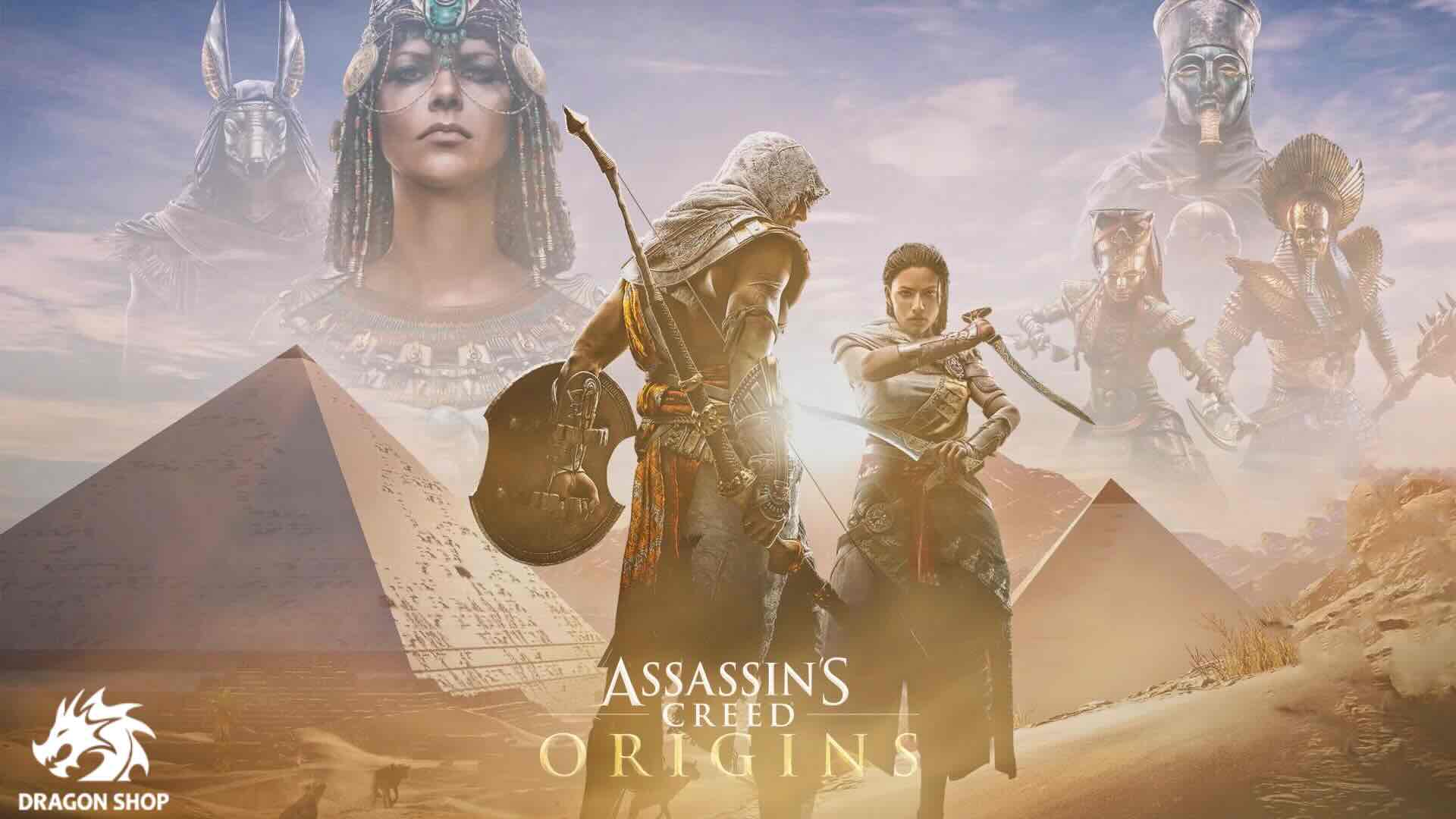











نظرات کاربران
دیدگاه خود در مورد این محصول را ثبت کنید